 |

|
| 意外と簡単!? Oracle Database 10g〜データベース構築の基礎編 |
第8回:作成したEMPLOYEES表をエクスポートしよう
著者:日本オラクル 2007/7/31
|
|
|
| 1 2 3 4 次のページ
|
 |
| データの移動
|
データベースのデータを他のデータベースに移動する場合、データをエクスポートしてインポートする方法がよく取られます。このセクションではエクスポート/インポートについて説明します。
|
| EXPORT/IMPORT
|
EXPORT/IMPORTユーティリティは、Oracle のデータベースから表の定義やデータをオンラインにてアンロード/ロードする機能を持っています。データの断片化が発生した場合などは、EXPORT/IMPORTすることにより断片化を解消できます。
|
| 実習:作成したEMPLOYEES表をエクスポートしよう
|
1.Enterprise Managerに以下のユーザーにて接続します。
ユーザー:SYSMAN
接続モード:NORMAL
2.ホーム画面より、「メンテナンス」タブをクリックし、「エクスポート.ファイルにエクスポート」をクリックします。「表」を選択し、ホスト資格証明としてOS のユーザーとパスワードを入力し「続行」をクリックします。
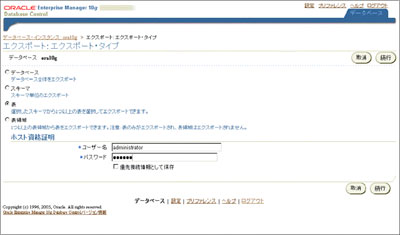
(画像をクリックすると別ウィンドウに拡大図を表示します)
ポイント
EXPORT/IMPORTは、OSのファイルシステム上にデータをアンロードするので、ホストの資格証明の入力が必要になります。
3.「エクスポート:表」の画面が表示されます。エクスポートする表を選択しますがまだ選択されていないので、「通知」をクリックします。スキーマに「ORADIRECT」と入力し、「実行」をクリックすると検索結果の欄にORADIRECTの表が表示されますので、「EMPLOYEES」をチェックし、「選択」をクリックします。
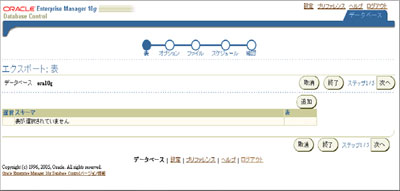
(画像をクリックすると別ウィンドウに拡大図を表示します)
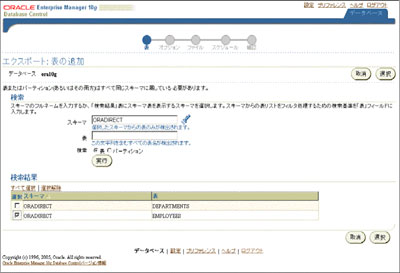
(画像をクリックすると別ウィンドウに拡大図を表示します)
4.EMPLOYEES表が選択されているはずなので、確認の後「次へ」をクリックします。
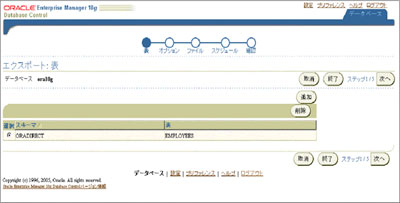
(画像をクリックすると別ウィンドウに拡大図を表示します)
5.「エクスポート:オプション」の画面が表示されます。ログファイルの格納先として、「ADMIN_DIR」が選択されていると思いますが、ここではEXPORT先を明示的に指定したい為、「ディレクトリ・オブジェクトの作成」をクリックしてください。
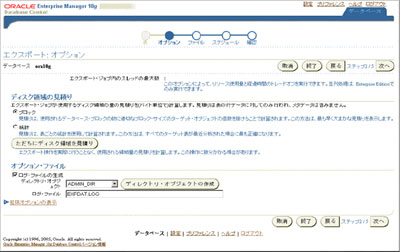
(画像をクリックすると別ウィンドウに拡大図を表示します)
|
1 2 3 4 次のページ
|
意外と簡単!? Oracle Database 10g Release2 - Windows版
本連載は、日本オラクルのOracle Technology Network(OTN)サイト上に掲載されている「意外と簡単!?」シリーズにある「意外と簡単!? Oracle Database 10g Release2 - Windows版」からの転載記事です。「意外と簡単!?」シリーズは、Oracle Database 10gを利用してこれからシステムを構築及び開発されていく方向けに、初心者の方でも分かり易いように「ステップ・バイ・ステップ」での説明を基本とした構成になっております。
「Oracle Database 10g Release2」編はOracle Database 10g Release2を使用してこれからシステム構築を行い、運用していく方向けの資料です。初心者の方でも容易に構築/運用ができるよう全編にわたり極力GUIツールを利用して解説しています。
また、開発に関連する資料については、サンプル・アプリケーションの提供を基本としており、より具体的な内容にて情報を提供しております。
「意外と簡単!?」シリーズが、Oracle Database 10gをご利用する一助になれば幸いです。
http://otn.oracle.co.jp/easy/index.html
|
|
|

|
|
|